XP系统彻底清理系统垃圾的六个方法
时间:2020-07-24 10:43:16来源:装机助理重装系统www.zhuangjizhuli.com作者:由管理员整理分享
随着操作Windows系统用户对电脑的不断操作使用,系统也会源源不断的产生大量的系统垃圾,这些大件大部分都是储存在C盘上。众所皆知C盘是电脑的系统盘,这不近日就有XP系统用户发现,在电脑中产生大量的垃圾文件不仅会占用大量的系统盘空间,还会影响到开机速度和系统性能,对于这个问题该如何解决呢?其实C盘垃圾的清理有各种各样的方法,对照下面小编就来介绍一下XP系统C盘清理的六种方法吧。
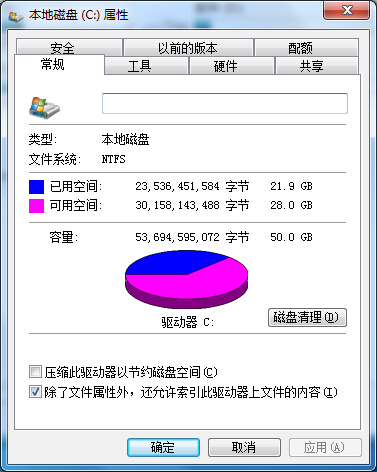
第一:清理系统还原点
1、首先,在点击左下角的开始,在选择所有程序,在点击附件,
2、然后,在选择系统工具,在点击磁盘清理,在选择C盘确定,在选择其他选项,在系统还原下选择清理,在弹出选项中选择是,最后在选择确定即可(注意:清除系统还原点,会保存系统最近一次的还原点,如果系统当前使用正常,不会带来严重后果)。
第二:清理视频和图片
1、首先,打开桌面上我的文档,此为默认的保存视频、图片和音乐的保存文件夹,选择想要删除的文件,鼠标右键点击,最后再选择删除即可。
第三:清理C盘的程序
1、首先,在点击左下角的开始,在点击控制面板;
2、然后,在添加或删除程序,在选择要删除的程序,在选择更改或删除程序,在选择是继续,最后点击完成即可(若重新安装,建议将程序安装到除C盘以外的其他分区)。
第四:清理临时文件
1、首先,在电脑桌面上点击左下角的开始菜单,在选择所有程序,在点击附件,在选择系统工具,在点击磁盘清理,在选择C盘确定,在勾选所有选项,在点击确定,最后再点击确定删除临时文件,等待其结束即可。
第五:关闭休眠功能
1、首先,在电脑桌面上点击左下角的开始菜单,在文件搜索框中输入cmd,在命令提示符上,在点击右键,在选择以管理员身份运行,在命令提示符下输入powercfg -h off,再按回车即可,如此设置大约可以节约1GB磁盘空间。
第六:修改虚拟内存
1、首先,在电脑桌面上右键点击计算机,在选择属性;
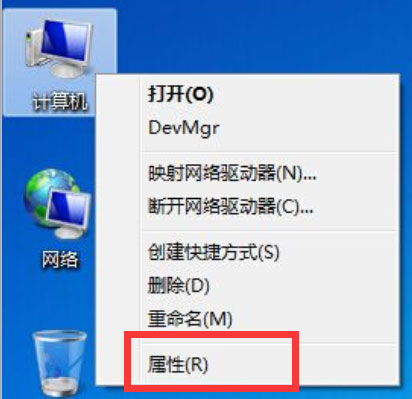
2、然后,在性能选项高级选项卡的性能标签右侧选择设置,在选择高级选项卡,在点击更改,在弹出的界面,在选择C盘后,在下方选择无分页文件,在点击确定;
3、在选择其他盘,选择自定义大小或系统管理的大小,在更改完成后,在点击设置,在点击确定,最后再点击重启即可生效。
通过以上对C盘空间进行清理系统还原点、清理视频和图片、清理C盘的程序、清理临时文件、关闭休眠功能和修改虚拟内存这几种方法介绍,如果以后用户也遇到这样的问题,不妨按照教程去解决操作吧,希望这个教程对大家有所帮助。
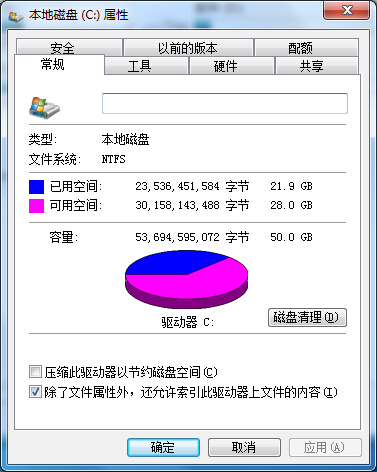
第一:清理系统还原点
1、首先,在点击左下角的开始,在选择所有程序,在点击附件,
2、然后,在选择系统工具,在点击磁盘清理,在选择C盘确定,在选择其他选项,在系统还原下选择清理,在弹出选项中选择是,最后在选择确定即可(注意:清除系统还原点,会保存系统最近一次的还原点,如果系统当前使用正常,不会带来严重后果)。
第二:清理视频和图片
1、首先,打开桌面上我的文档,此为默认的保存视频、图片和音乐的保存文件夹,选择想要删除的文件,鼠标右键点击,最后再选择删除即可。
第三:清理C盘的程序
1、首先,在点击左下角的开始,在点击控制面板;
2、然后,在添加或删除程序,在选择要删除的程序,在选择更改或删除程序,在选择是继续,最后点击完成即可(若重新安装,建议将程序安装到除C盘以外的其他分区)。
第四:清理临时文件
1、首先,在电脑桌面上点击左下角的开始菜单,在选择所有程序,在点击附件,在选择系统工具,在点击磁盘清理,在选择C盘确定,在勾选所有选项,在点击确定,最后再点击确定删除临时文件,等待其结束即可。
第五:关闭休眠功能
1、首先,在电脑桌面上点击左下角的开始菜单,在文件搜索框中输入cmd,在命令提示符上,在点击右键,在选择以管理员身份运行,在命令提示符下输入powercfg -h off,再按回车即可,如此设置大约可以节约1GB磁盘空间。
第六:修改虚拟内存
1、首先,在电脑桌面上右键点击计算机,在选择属性;
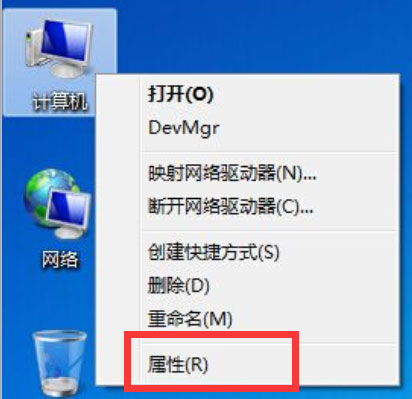
2、然后,在性能选项高级选项卡的性能标签右侧选择设置,在选择高级选项卡,在点击更改,在弹出的界面,在选择C盘后,在下方选择无分页文件,在点击确定;
3、在选择其他盘,选择自定义大小或系统管理的大小,在更改完成后,在点击设置,在点击确定,最后再点击重启即可生效。
通过以上对C盘空间进行清理系统还原点、清理视频和图片、清理C盘的程序、清理临时文件、关闭休眠功能和修改虚拟内存这几种方法介绍,如果以后用户也遇到这样的问题,不妨按照教程去解决操作吧,希望这个教程对大家有所帮助。
分享到:
- 上一篇:XP系统安全中心不可用的解决方法
- 下一篇:XP系统任务管理器没有菜单栏的解决方法
